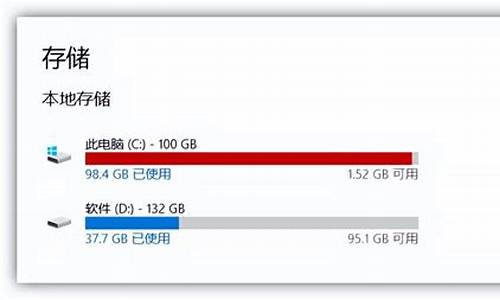windows7怎么修复_win7怎么修复电脑系统
1.Win7或8怎么还原系统
2.如何修复win7系统或重新安装?
3.解决win7系统无法修复此计算机的两种方法
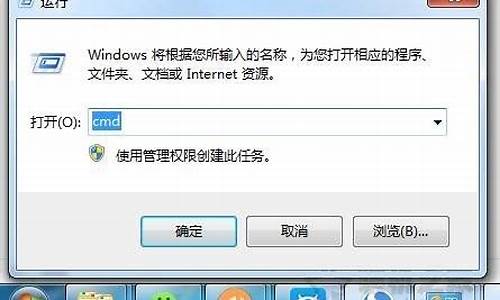
方法
1、如果在电脑能进系统的情况下。可以使用360安全卫士,或者电脑管家之类的软件。对电脑win7系统C盘进行扫描,检测修复。
2、如果电脑在无法进入系统的情况下。可以使用U盘启动工具,进入PE系统。运行windows系统自动修复程序,选择系统C盘进行修复。提示修复成功,然后重启,就可以自动进入系统。
Windows 7,是由微软公司(Microsoft)开发的操作系统,内核版本号为Windows NT 6.1。
Windows 7可供家庭及商业工作环境:笔记本电脑 、多媒体中心等使用。和同为NT6成员的Windows Vista一脉相承,Windows 7继承了包括Aero风格等多项功能,并且在此基础上增添了些许功能。
2019年1月15日,微软公司宣布,2020年1月14日停止对Windows7进行安全更新的支持。
Win7或8怎么还原系统
运行Windows7系统电脑的时候,经常会出现漏洞修复的提示。其实修复系统中的漏洞是加强电脑防护措施的一个很好方法,所以在条件允许的情况下,是建议大家将系统漏洞修复的。这里告诉小伙伴win7系统出现严重的系统漏洞的修复方法。
具体方法如下:
1、先打开我的电脑,在上面的地址栏中输入控制面板\系统和安全\WindowsUpdate点回车,就会进入更新界面了;
2、打开后,可以看到左侧有一个检查更新。直接打开,这个时候电脑会自动连接到微软的服务器,然后获取更新的数据,直接自动下载需要更新漏洞的文件,自动安装好,等待你重启电脑的时候就会自动帮你把漏洞修复上了。
第三方修复漏洞--360安全卫士
1、电脑漏洞的种类很多,例如CAD、OFFICE这些办公软件漏洞,还有IE和其他一些漏洞,但是如果对于我们普通用户来说,一些办公软件我们根本用不到,不修复其实也没事,这种情况下我们就需要借助第三方软件来修复漏洞,会自动将一些不必要修复的漏洞给筛选出去,这样修复漏洞就会变得快捷又简单了,其实我们常用的杀毒软件,360安全卫士就有这个功能。打开360安全卫士,选择系统修复;
2、打开后勾选漏洞修复,然后进行扫描修复,等待一段时间,会自动检测出电脑中存在的需要修复的漏洞,然后直接选择一键修复后,会自动帮你安装所有漏洞文件,重启电脑后生效。
进行漏洞修复后,本次关机速度和下次开启电脑的速度都会变慢,如果修复的漏洞越多,那么开关机等待的时间就会越长,这个时候最好不要去强制关机或者切断电源。
如何修复win7系统或重新安装?
如果您开启了系统的还原,如果您备份了映像备份,如果您下载了还原软件软件,如果您预装的是正版系统,如果全没有,您就不能还原系统就重装后在做上面的准备,下次在出事就可以还原了。
系统还原右击计算机选属性,在右侧选系统保护,系统还原,按步骤做就是了。
备份映像Win7、8系统还可以使用备份映像功能,打开控制面板/系统和安全/备份和还原/在左侧选择创建系统映像/按步骤和要求做就是了。
软件备份建议下载“一键GHOST2013.01.23 硬盘版”安装、备份、恢复备份,一键即可十分便捷。
解决win7系统无法修复此计算机的两种方法
1.你可以先试试点击开始,找到“附件“里的”命令提示符“,再右键点击“以管理员身份运行”,然后再弹出的窗口中输入“SFC /Scannow”命令。 ?此命令能够将系统已经损坏的文件替换掉. (注意:“/”前有一个空格)
2.或者使用系统自带磁盘纠错功能进行硬盘错误修复:
1)打开桌面上“计算机”(我的电脑)。右键单击要检查的驱动器,然后单击“属性”。
2)单击“工具”选项卡,然后在“查错”下,单击“立即检查”。
3)若要自动修复通过扫描所检测到的文件和文件夹问题,请勾选“自动修复文件系统错误”。否则,磁盘检查将报告问题,但不进行修复。
3.尝试系统还原或备份恢复。
4.还不行,就通过下载win7的ISO进行系统安装,安装时选自定义安装,复制安装文件完毕后,有个修复计算机的选项,你可以试试能不能修复。
5.上述办法都不能修复,最好安装时选自定义安装,高级驱动器选项,格式化C盘,再进行干净安装,不过这种安装方法,原来C盘的一切数据就都不保了。
6.你也可以试试升级安装,不过这种安装办法,有时会把原来的系统重命名为Windows.old.虽然还在,但是却也不起作用了。
我们在使用电脑或者是学习时经常会遇到各种问题,例如就有使用深度win7系统就反映说自己的电脑系统出现了无法修复此计算机的情况,不知道怎么解决。那关于这个问题,下面小编就为大家整理了解决win7系统无法修复此计算机的两种方法。
具体方法如下:
方法一、
1、开启电脑时,快速频繁按下键盘上的F8键,调出高级启动选项菜单。
2、一般如果可以正常进入系统,就会进行开机动画界面了,如果可以成功开机,我们只需将“spoon.sys”文件删除即可。
3、打开资源管理器依次找到路径:X:\Windows\system32\drivers\spoon.sys(X盘指的是你安装的系统盘,通常为C盘),选择
“spoon.sys”文件,按下键盘的Delete键删除文件即可。
方法二、
1、如果无法通过最近一次的正确配置,那么可以尝试“带命令行提示符的安全模式”选项。
2、此时我们会发现系统正在进行加载,当进入系统时则可以输入命令行进行处理。
3、在弹出CMD命令行界面,输入命令:delX:\windows\system32\Drivers\spoon.sys,也可以删除spoon.sys文件。
关于怎么解决win7系统无法修复此计算机的方法就为大家介绍到这啦,有出现同样问题的网友可以按照上面的步骤来解决哦。
声明:本站所有文章资源内容,如无特殊说明或标注,均为采集网络资源。如若本站内容侵犯了原著者的合法权益,可联系本站删除。